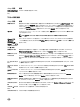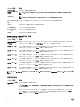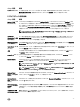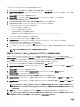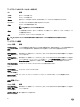Users Guide
システムパスワードやセットアップパスワードの設定は次の手順で行います。
1. セットアップユーティリティを起動するには、電源投入または再起動の直後に <F2> を押します。
2. System Setup Main Menu(セットアップユーティリティのメインメニュー)で System BIOS(システム BIOS)を選択し、<Enter> を押し
ます。
System BIOS(システム BIOS)画面が表示されます。
3. System BIOS(システム BIOS)画面で System Security(システムセキュリティ)を選択し、<Enter> を押します。
システムセキュリティ画面が表示されます。
4. システムセキュリティ画面で パスワードステータスが ロック解除に設定されていることを確認します。
5. システムパスワードを選択してシステムパスワードを入力し、<Enter> または <Tab> を押します。
以下のガイドラインに従ってシステムパスワードを設定します。
• パスワードの文字数は 32 文字までです。
• 0 から 9 までの数字を含めることができます。
• 小文字のみ有効です。大文字は使用できません。
• 特殊文字は、次の文字のみが利用可能です:スペース、(”)、(+)、(,)、(-)、(.)、(/)、(;)、([)、(\)、(])、(`)。
システムパスワードの再入力を求めるメッセージが表示されます。
6. 入力したシステムパスワードをもう一度入力し、OK をクリックします。
7. Setup Password(セットアップパスワード)を選択してセットアップパスワードを入力し、<Enter> または <Tab> を押します。
セットアップパスワードの再入力を求めるメッセージが表示されます。
8. 入力したセットアップパスワードをもう一度入力し、OK をクリックします。
9. <Esc> を押して System BIOS(システム BIOS)画面に戻ります。もう一度 <Esc> を押すと、変更の保存を求めるプロンプトが表示されま
す。
メモ: システムが再起動するまでパスワード保護機能は有効になりません。
既存のシステムパスワードおよび
/
またはセットアップパスワードの削除または変更
既存のシステムパスワードおよび / またはセットアップパスワードの削除または変更を試みる前に、パスワードジャンパが有効に設定され、
Password Status(パスワードステータス)が Unlocked(ロック解除)になっていることを確認します。Password Status(パスワードステータ
ス)が Locked(ロック)の場合、既存のシステムパスワードやセットアップパスワードを削除または変更することはできません。
既存のシステムパスワードおよび / またはセットアップパスワードを削除または変更する手順は、次のとおりです。
1. セットアップユーティリティを起動するには、電源投入または再起動の直後に <F2> を押します。
2. System Setup Main Menu(セットアップユーティリティのメインメニュー)で System BIOS(システム BIOS)を選択し、<Enter> を押し
ます。
System BIOS(システム BIOS)画面が表示されます。
3. System BIOS(システム BIOS)画面で System Security(システムセキュリティ)を選択し、<Enter> を押します。
System Security(システムセキュリティ)画面が表示されます。
4. システムセキュリティ画面でパスワードステータスがロック解除に設定されていることを確認します。
5. System Password(システムパスワード)を選択し、既存のシステムパスワードを変更または削除して、<Enter> または <Tab> を押しま
す。
6. Setup Password(セットアップパスワード)を選択し、既存のセットアップパスワードを変更または削除して、<Enter> または <Tab> を押し
ます。
メモ: システムパスワードおよび / またはセットアップパスワードを変更する場合は、新しいパスワードの再入力を求めるメッセージ
が表示されます。システムパスワードおよび / またはセットアップパスワードを削除する場合は、削除の確認を求めるメッセージが
表示されます。
7. <Esc> を押してシステム BIOS 画面に戻ります。もう一度 <Esc> を押すと、変更の保存を求めるプロンプトが表示されます。
メモ: システムへのログオン中はパスワードセキュリティを無効にすることができます。パスワードセキュリティを無効にするには、システム
の電源をオンにするかシステムを再起動し、パスワードを入力して
<Ctrl><Enter> を押します。
78